CAD中怎么按顺时针顺序选择圆弧合并生成优弧?
1、打开文件。

2、在命令行中输入“J”,按【Enter】键确认,如下图所示

3、在绘图区域中选择源对象,如下图所示

4、接着选择需要合并的圆弧,如下图所示

5、然后按【Enter】键确认,如下图所示
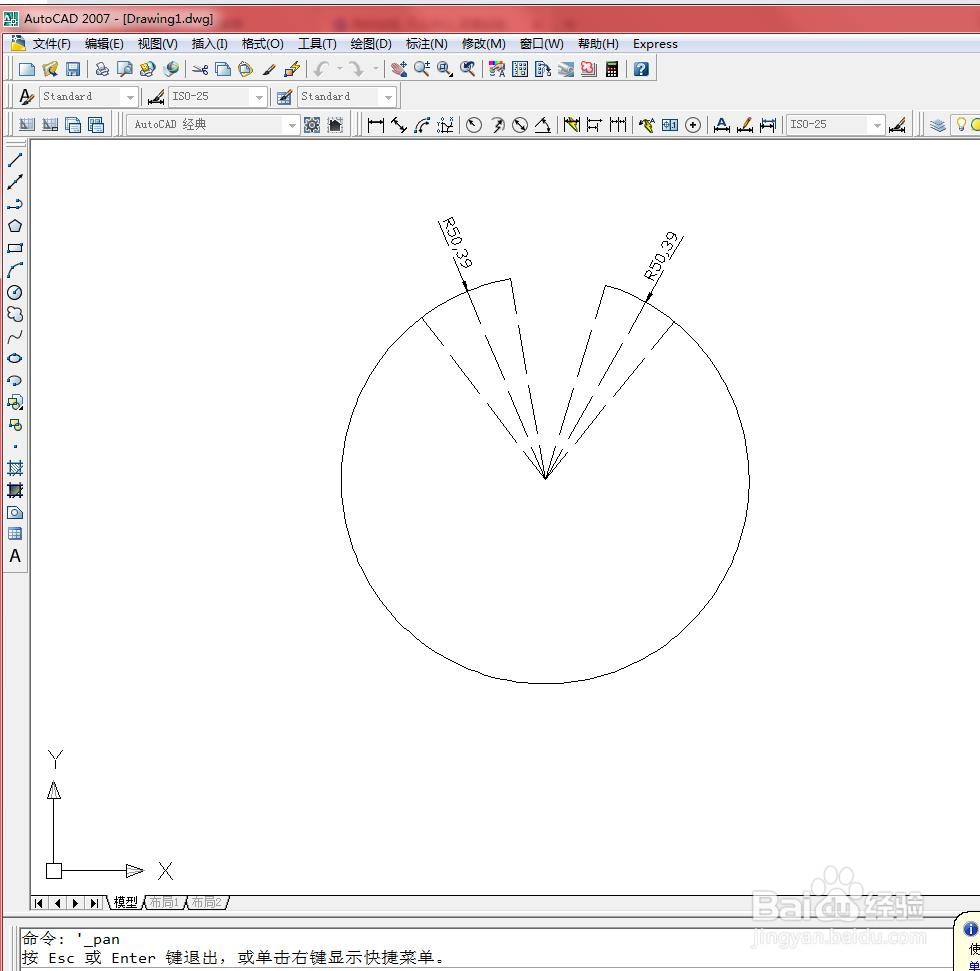
6、合并结果如下图所示

声明:本网站引用、摘录或转载内容仅供网站访问者交流或参考,不代表本站立场,如存在版权或非法内容,请联系站长删除,联系邮箱:site.kefu@qq.com。
阅读量:191
阅读量:137
阅读量:51
阅读量:156
阅读量:181